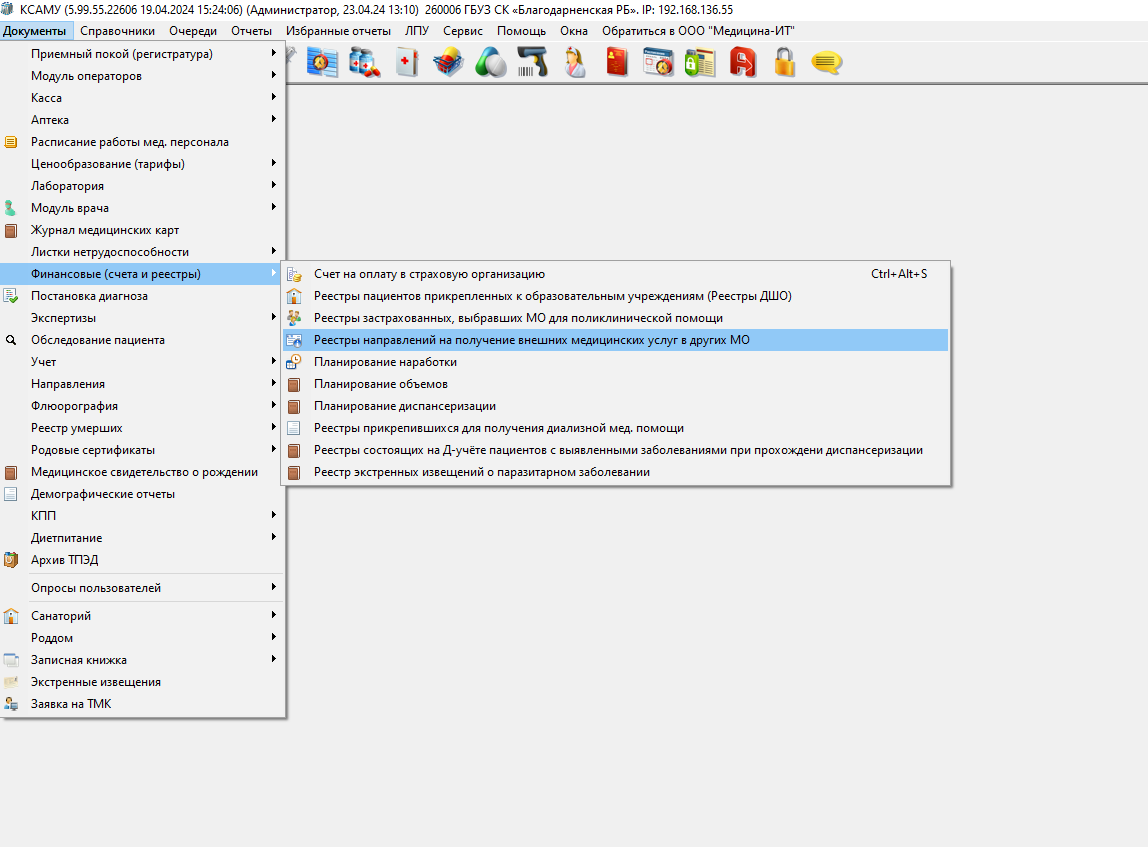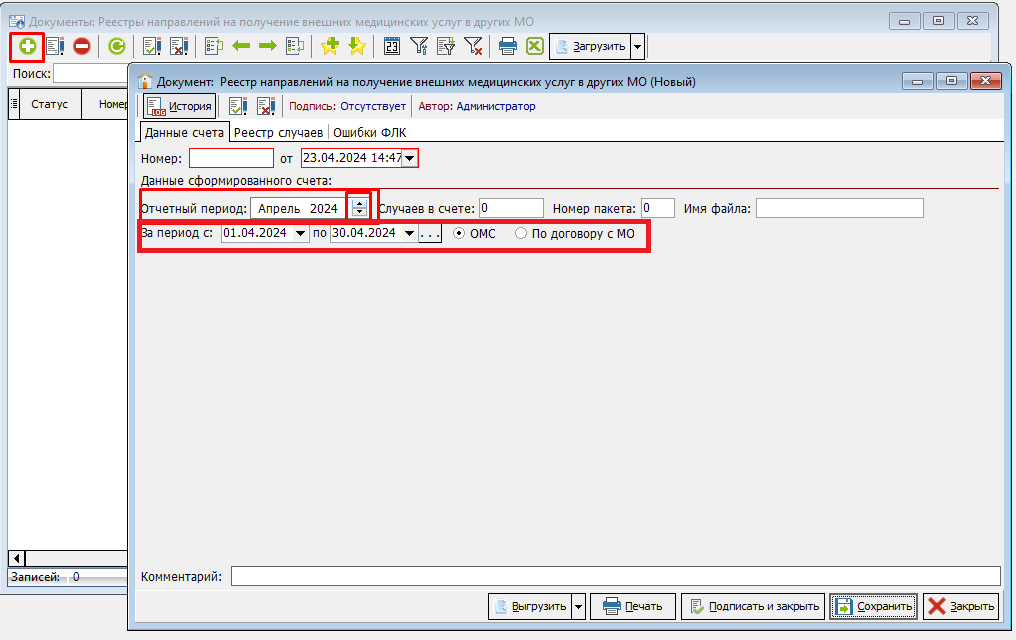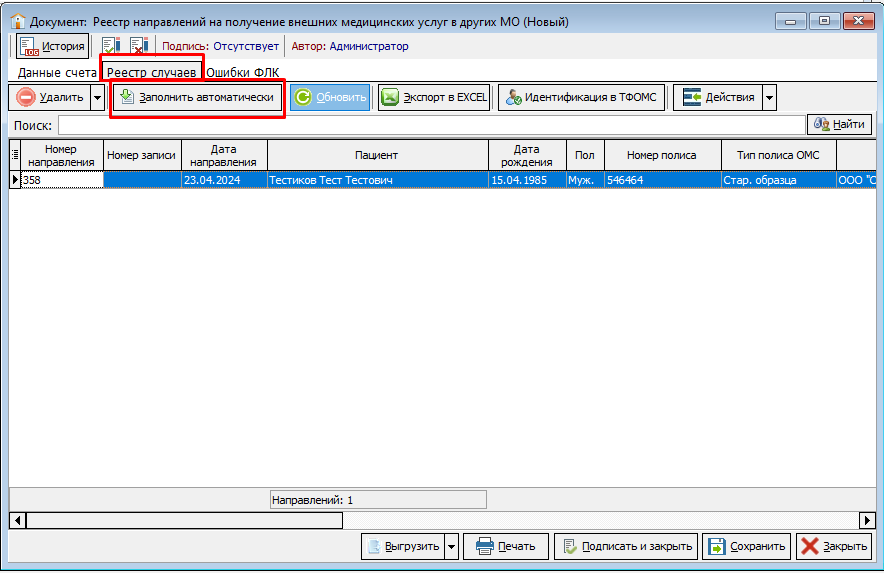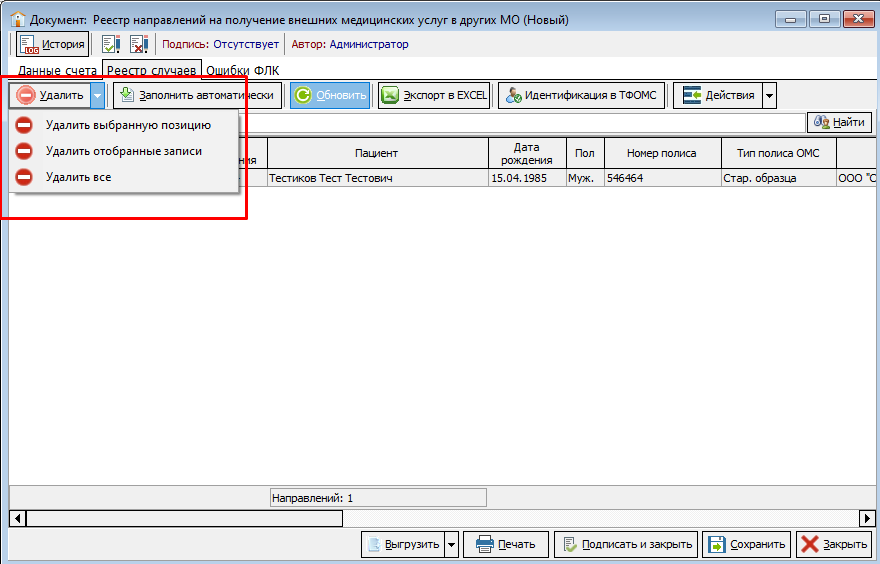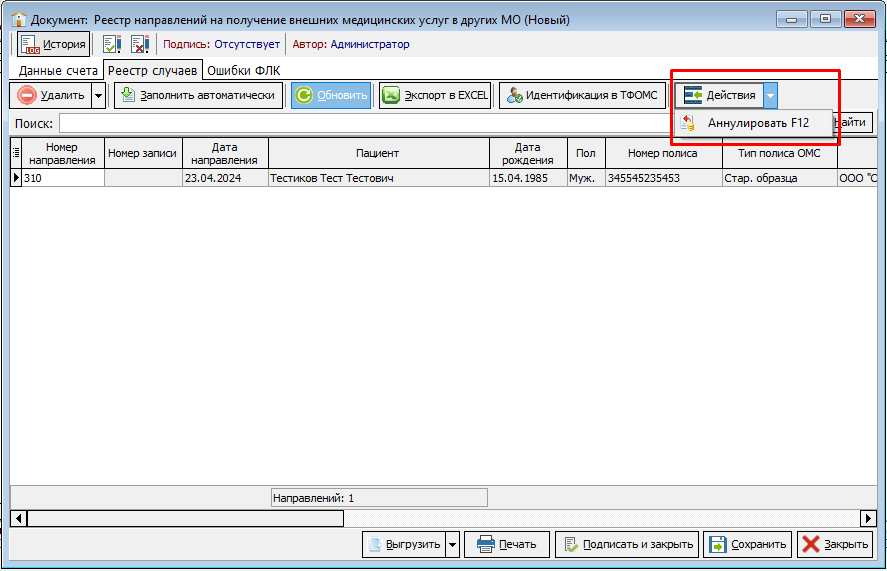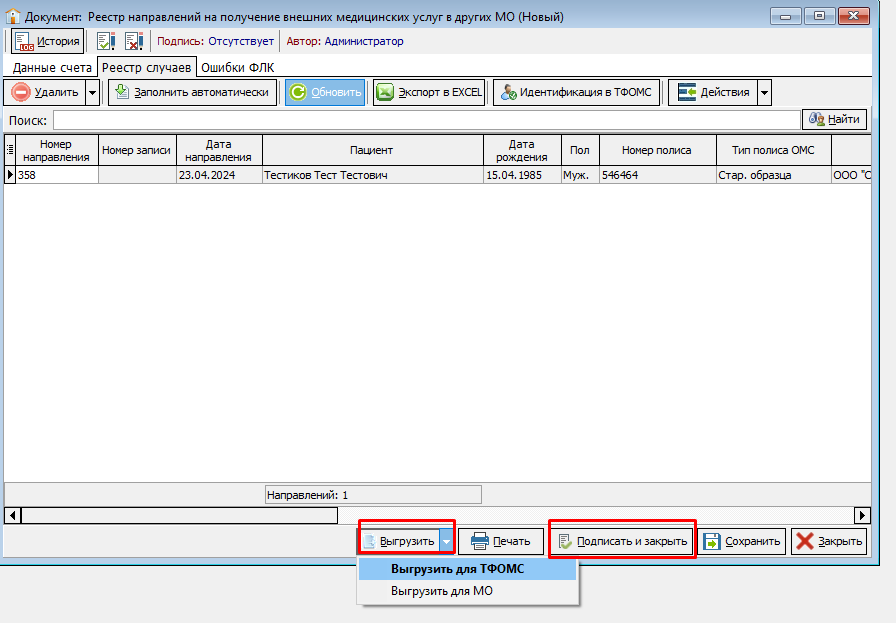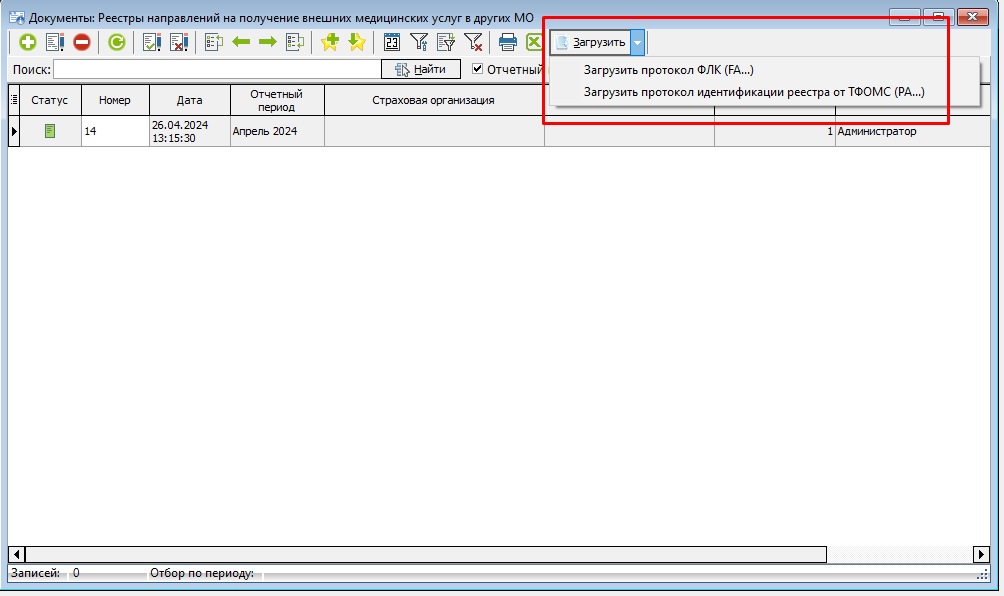Создание реестра направлений на получение внешних услуг
Для создания реестра направлений на получение внешних медицинских услуг в других МО, необходимо в КСАМУ перейти в меню «Документы» → «Финансовые (счета и реестры)» → «Реестры направлений на получение внешних услуг в других МО». Рисунок 1.
Создание нового реестра осуществляется с помощью значка «+».
При создании реестра важным аспектом является выбор отчетного периода. Он выбирается путем пролистывания месяца и года «вверх» и «вниз». Также нужно установить период отбора и вид оплаты. Рисунок 2.
Далее на вкладке «Реестр случаев», нужно заполнить реестр созданными ранее направлениями. Для этого предусмотрена кнопка «Заполнить автоматически». Реестр будет заполнен направлениями согласно выбранному отчетному периоду. Рисунок 3.
После заполнения реестра направлениями на получение медицинских услуг можно, в случае необходимости, убрать лишние записи воспользовавшись группой кнопок «Удалить». В зависимости от выбора:
- «Удалить выбранную позицию» - удаляет из реестра выбранную (находящуюся в фокусе) запись;
- «Удалить отобранные записи» - удаляет из реестра отобранные по одному или нескольким критериям записи (например, при отборе по страховой компании);
- «Удалить всё» - полностью очищает реестр. Рисунок 4.
Аннулировать направление можно через кнопку "Действия", либо использовав горячую клавишу F12. Рисунок 5.
Итоговым этапом формирования реестра направлений на оказание медицинских услуг является его выгрузка и отправка в ТФОМС.
Для выгрузки реестра нужно воспользоваться кнопкой «Выгрузить для ТФОМС».
При необходимости, можно распечатать реестр через кнопку "Печать". Затем нажать "Подписать и закрыть". Рисунок 5.
В ответ на отправленный в ТФОМС файл, ТФОМС могут возвращать протокол ФЛК (FA) или протокол идентификации реестра от ТФОМС (PA). Данные файлы подгружаются в реестр направлений на внешние услуги кнопкой "Загрузить". Рисунок 7.